当サイトはアフィリエイトプログラムによる収益を得ています。
俺はペイペイを始めたのは少し遅かった。
理由は「なんか小難しそう」「めんどくさそう」「別にクレカあるし…」って感じだった。
でも使ってみると「もっと早く使えば良かった!」って後悔した。
今は便利でお得なQRコード決済生活を送ってるけど、初心者には取っ付きにくい部分を感じるのも事実。
そこで画像多めでペイペイの設定〜使い方までを説明していこうと思う。
ペイペイに関する他の記事はコチラ。
 【初心者向け】ペイペイ(PayPay)がおすすめな人の使い方5選
【初心者向け】ペイペイ(PayPay)がおすすめな人の使い方5選
 【ペイペイ(PayPay)】初心者に超おすすめなチャージ方法2選
【ペイペイ(PayPay)】初心者に超おすすめなチャージ方法2選
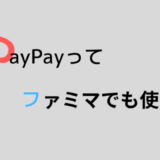 年間240日以上ファミマに通う俺がペイペイって本当に使えるか検証
年間240日以上ファミマに通う俺がペイペイって本当に使えるか検証
5分で完了!実は超簡単なペイペイ(PayPay)の登録
ペイペイをまだ使っていない人はアプリをダウンロードしよう。
ダウンロードの方法は、
- iPhone などの iOS 端末なら ⇒ App Store
- android 端末なら ⇒ Google Play
下のボタンから簡単にジャンプできる。
※俺は iPhone ユーザーだから iOS 版で説明するよ。
ペイペイ(PayPay)アプリを起動して新規登録をタップ
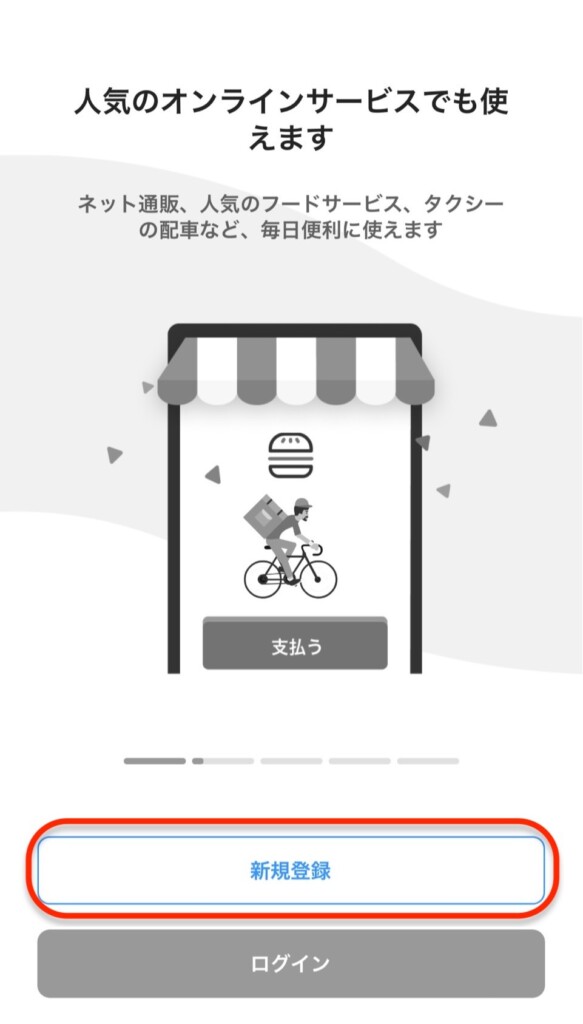
ダウンロードが完了したらアプリを起動しよう。
今回は新たに登録するから「新規登録」をタップ。
携帯電話番号と好きなパスワードを入力
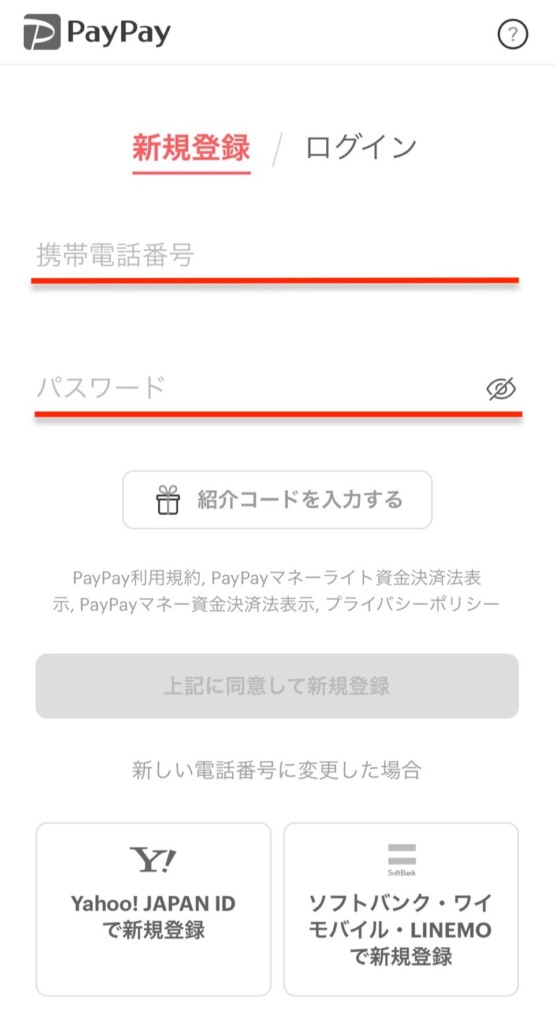
携帯電話番号は自分が使ってる番号にしよう。
パスワードはログインするときに必要だから忘れずメモを取ろう。
認証コードをPayPayアプリに入力
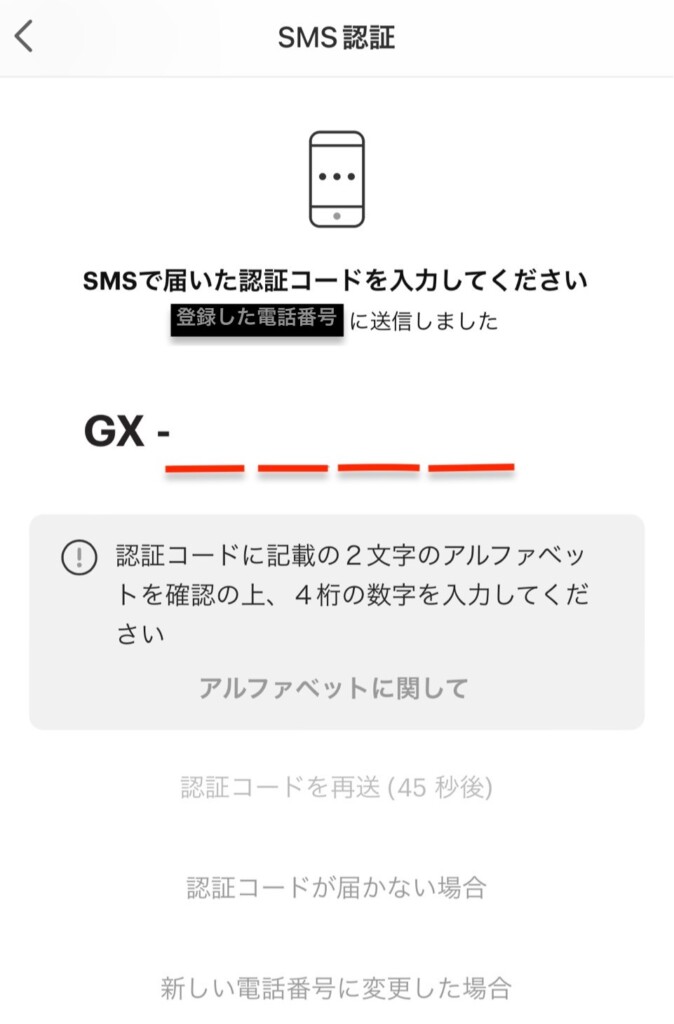
先ほど入力した電話番号宛にショートメールが届く。
そこに4桁の数字が記載されてるペイペイアプリに入力しよう。
これでペイペイ(PayPay)登録完了
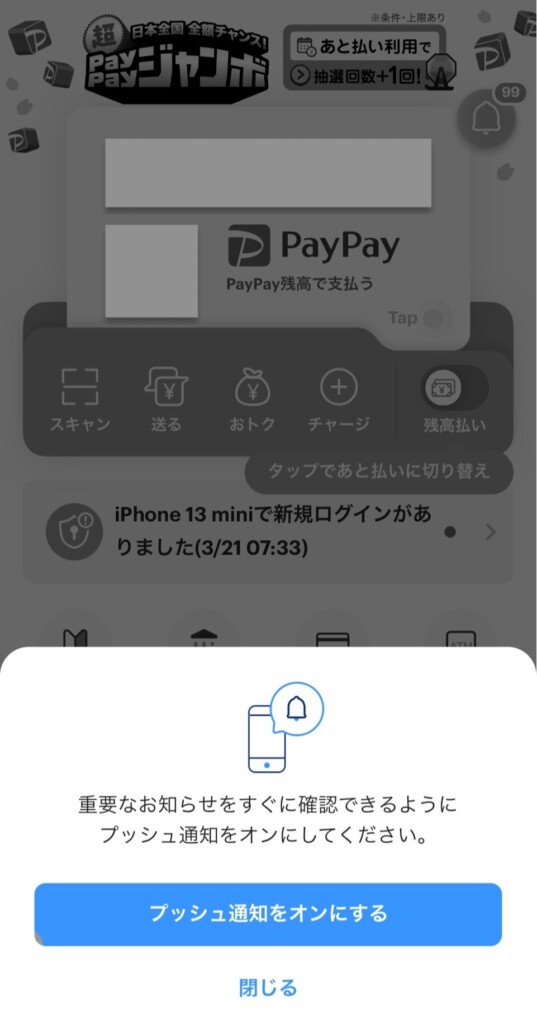
ペイペイアプリのトップページが表示されたら登録は完了。
ペイペイのお知らせを通知するか否か選択できる。
ここは好みで選んでOK。嫌は通知嫌いだからオフにしてるよ。
ちなみに後から選び直せるから悩む人はオンで良いと思う。
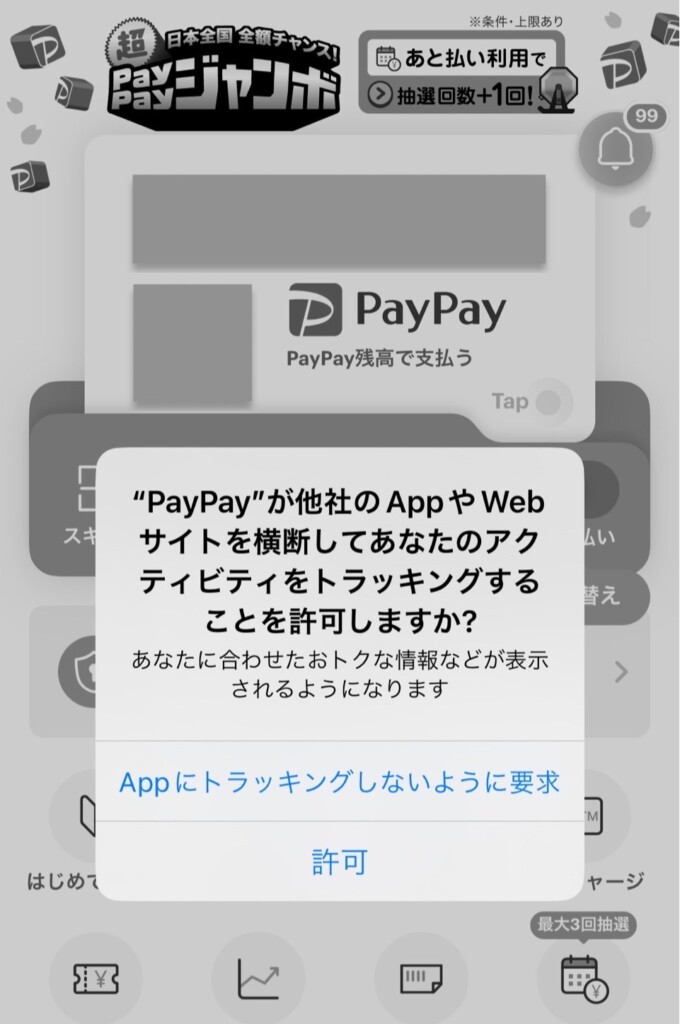
トラッキングに関しても任意で選んでしまおう。お得な情報をもらえる等メリットがある。
俺はお得情報より個人情報を守りたいから許可してない。
以上でペイペイの設定は完了だ。5分あれば設定できるから超簡単だ!
銀行口座を登録するために「本人確認」しよう

ペイペイに登録しただけではまだ支払いできない。
そこでアプリ内に入金するんだけど「チャージ」って呼ぶんだ。
色々なチャージの方法があるけど、俺のおすすめチャージ方法は以下の2つ。
- コンビニATM
- 銀行口座登録
理由はシンプルで使いやすいから。
おすすめチャージ方法に関しては別記事で解説してるから見てほしい。
 【ペイペイ(PayPay)】初心者に超おすすめなチャージ方法2選
【ペイペイ(PayPay)】初心者に超おすすめなチャージ方法2選
まずは銀行口座登録の方法について解説していく。
ペイペイで本人確認をする手順
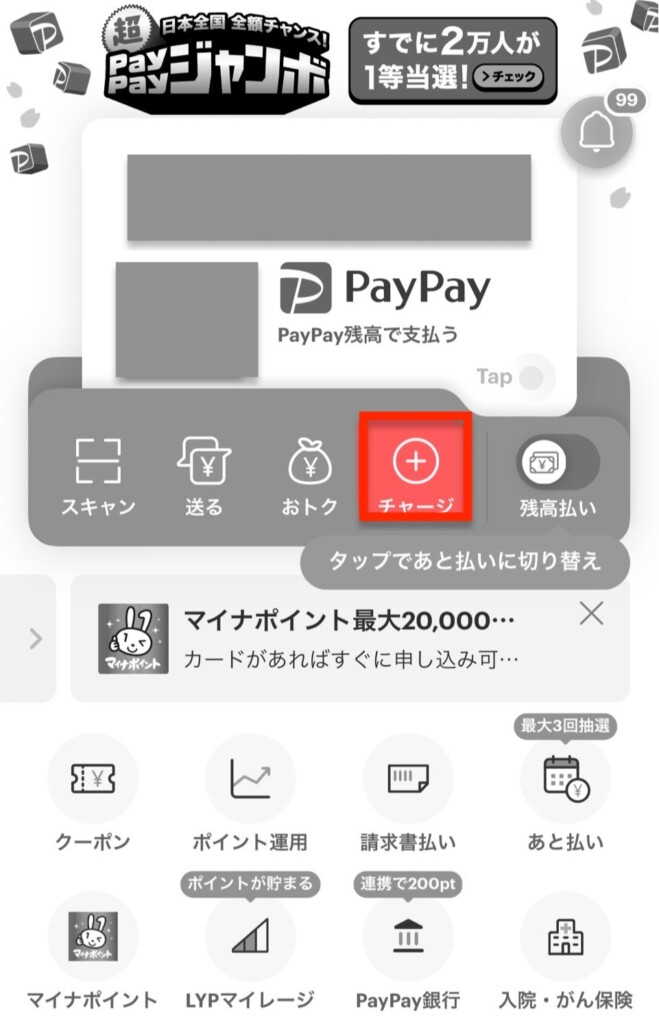
銀行口座を登録するためには、「本人確認」が必要なんだ。
まずはペイペイのトップから「チャージ」をタップ。
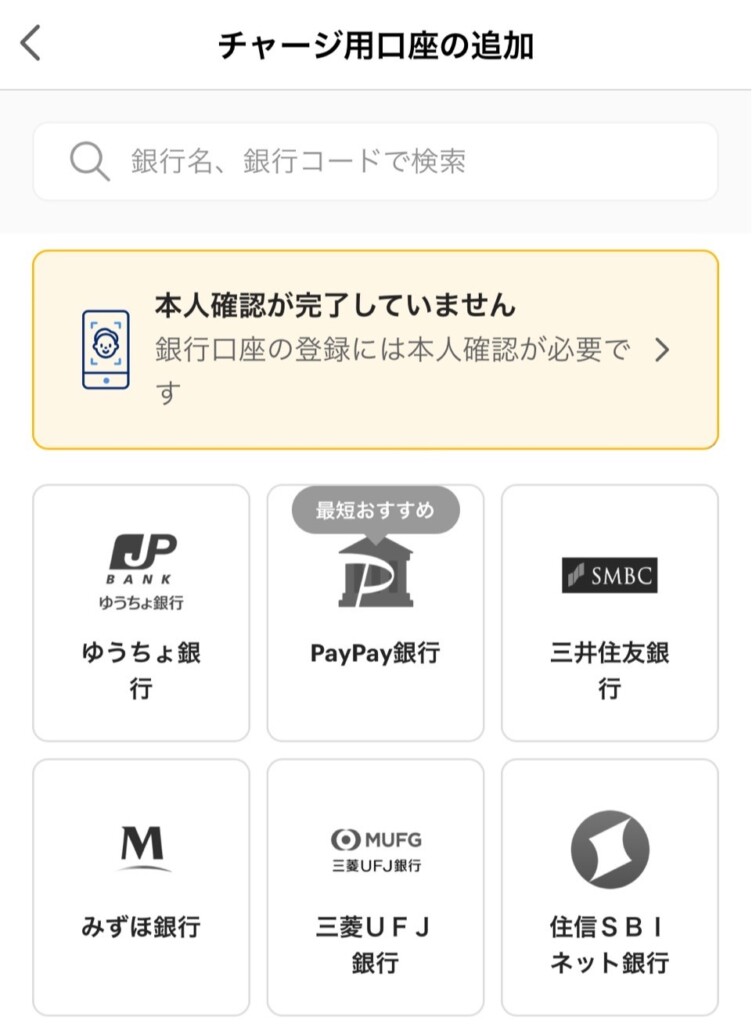
画面に「本人確認が完了していません」と表示されていると思う。
「本人確認が完了していません」をタップしよう。

本人確認のために身分証を提示する必要がある。
- マイナンバーカード
- 運転免許証
- 運転経歴証明書
この3つの内ひとつを証明書として提出する。
今回は運転免許証で説明していくよ。
運転免許証で本人確認を行う場合、次の手順で進んでいく。
- 運転免許証と登録した暗証番号を用意する。※4桁の数字だよ。
- 暗証番号を入力して、免許証の中のICチップをスマホで読み込む。※スマホと免許証を引っ付けて読み取る。
- 顔写真をスマホで撮影する。
- 個人情報を入力して完了。
焦らず素直に画面の指示に従えば大丈夫だよ。
国籍を聞かれえるから、日本国籍の人は「日本」を選ぼう。
その他国籍の人は自国を選択しよう。
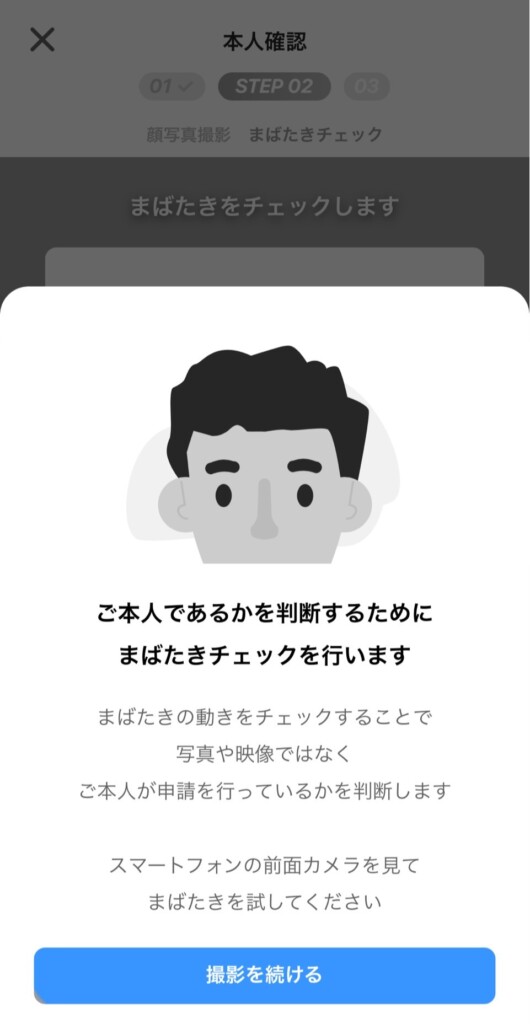
最後にまばたきをチェックする。カメラに向かってまばたきしよう。
まばたきの写真を撮られるって新鮮だ。
俺は半目でキモい写りだったけど問題なく本人確認通った。なんか複雑。
本人確認の審査期間は最短当日〜3日後
俺は当日に審査完了になったけど、人によっては3日程度かかるぽい。
これはペイペイ公式でも説明されてる。
結果はプッシュ通知で届くけど、俺みたいに通知オフにしてる人は以下の手順で確認。
- ペイペイトップの右下アカウントをタップ
- 画面右上の詳細をタップ
- 下の方にスクロールして、本人確認・口座確認をタップ
- 本人確認状況がわかる
審査中は大人しく待つしかない。
ペイペイ(PayPay)に銀行口座を登録する方法
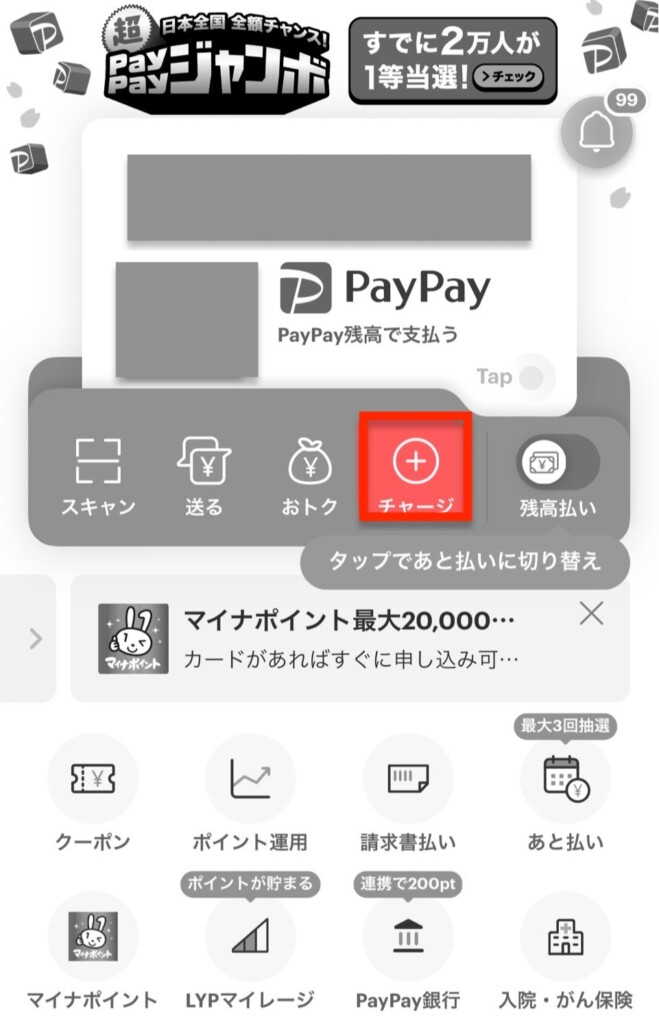
本人確認が完了すれば晴れて銀行口座を登録できる。
まずはペイペイトップのチャージをタップだ。
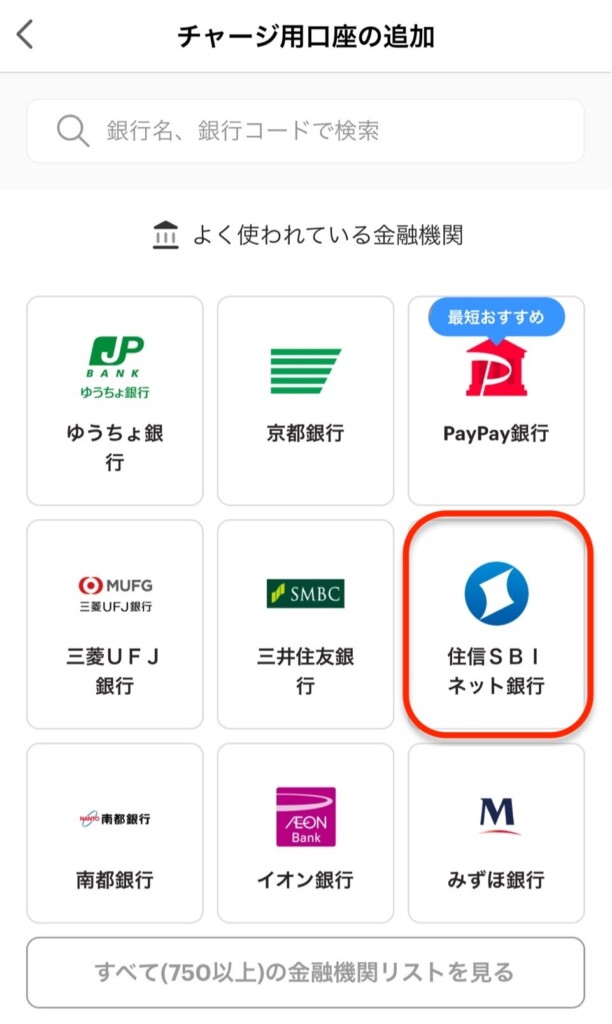
すると銀行口座のアイコンが出てくるけど、この中に無い場合は「すべての金融機関リストを見る」をタップして探そう。
俺は住信SBIネット銀行を使うぞ。見つけたらアイコンをタップだ。
以降は銀行口座との連動に関して、各銀行のサイトの指示に従おう。
各銀行の「ID」「パスワード」を聞かれると思うよ。
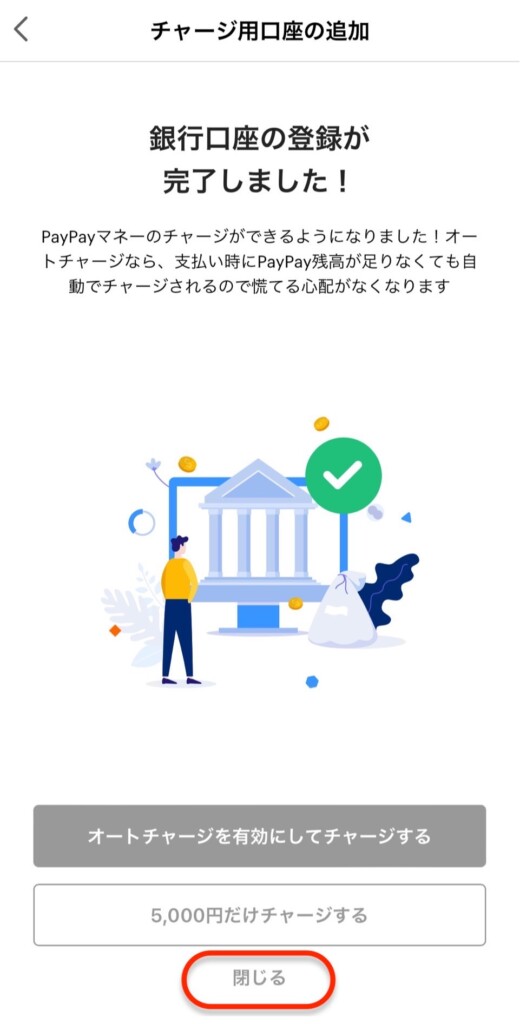
銀行口座が登録できれば、こんな画像になると思う。
やたらオートチャージを推してくるけど、とりあえず「閉じる」でOK。
これで銀行口座登録は完了だ。
ペイペイ(PayPay)に銀行口座から入金(チャージ)する方法
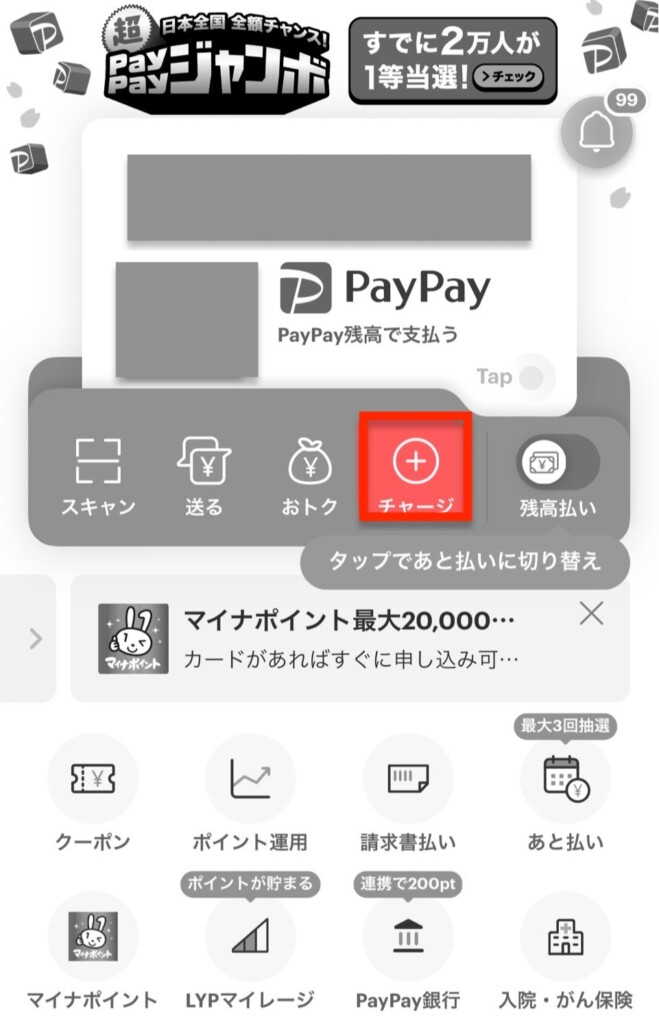
ここまで来ればあとはチャージするだけ。
ペイペイトップの「チャージ」をタップ。
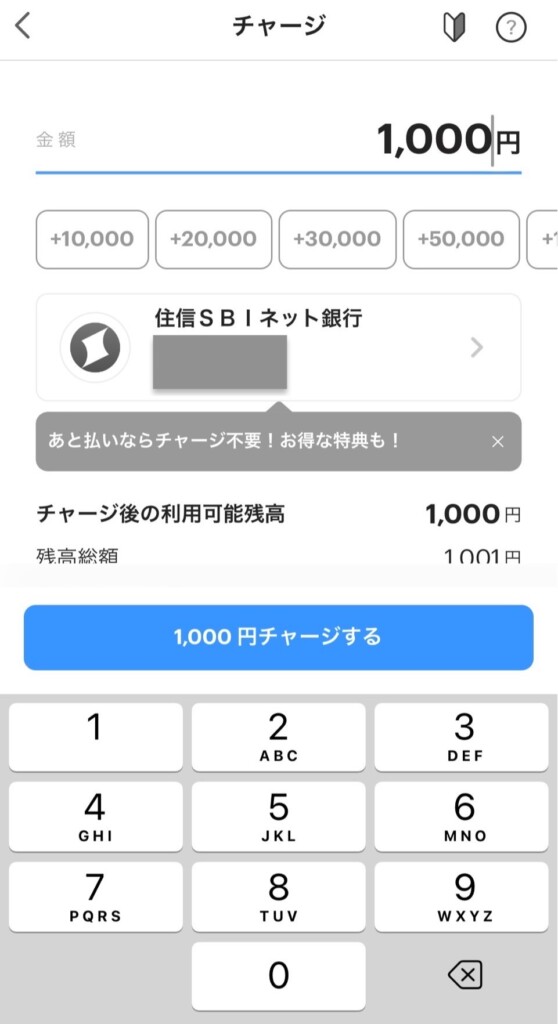
チャージしたい金額を入力。
初めてで不安な人は「最小入金額の1,000円」入れてみよう。
999円以下の金額はチャージできなきぞ。
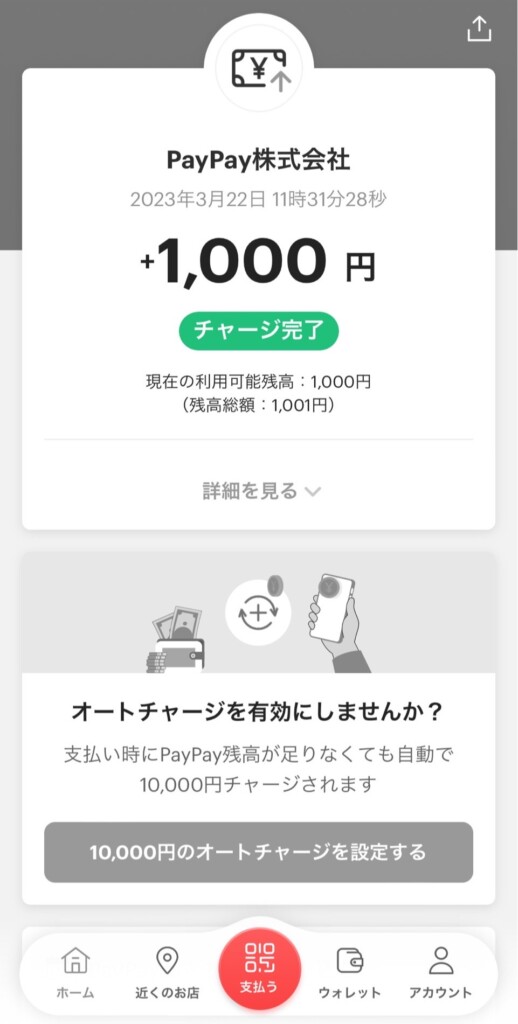
チャージに成功すると、チャージ完了と表示されるよ。
これで支払いが可能になった。
オートチャージをしつこく勧めてくるけど俺はおすすめしない。
理由は以下の記事で説明してるから参照してほしい。
 【ペイペイ(PayPay)】初心者に超おすすめなチャージ方法2選
【ペイペイ(PayPay)】初心者に超おすすめなチャージ方法2選
ペイペイ(PayPay)にコンビニATMから入金(チャージ)する方法
まず「ローソン」か「セブンイレブン」へ足を運ぼう。ファミマではチャージできないから注意だ!
店内に「銀行ATM」があるからそこでペイペイにチャージするんだ。
チャージ手順は分かりやすくATMに表示されるんだけど、
- ATMでスマートフォンでの取引を選択
- ATM側でペイペイのアプリでチャージを選択
- ペイペイアプリ側で、チャージ⇒ATMチャージをタップ
- ATMの画面にQRコードが表示される
- QRコードをスマホで読み取る
- アプリに表示された4桁の番号をATMに入力
- ATMにチャージする金額を入力
- 入金金額をしっかり確認してから「確認」をタップ
以上の手順でペイペイに入金が可能だ。文字にすると複雑に見えるけどやってみると簡単だ。
ファミマでペイペイを使いたい人は以下の記事を参照してほしい。
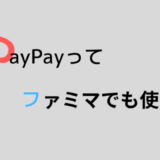 年間240日以上ファミマに通う俺がペイペイって本当に使えるか検証
年間240日以上ファミマに通う俺がペイペイって本当に使えるか検証
ペイペイ(PayPay)で支払ってみよう

ペイペイの支払い方法は2つ。
- アプリのQRコードを「お店に読み取ってもらう」
- お店のQRコードを「自分で読み取る」
コンビニとか全国チェーン店では上の「1番」が多い。
こちらの方が支払いが簡単でスピーディーだ。
「2番」はペイペイ加盟店の個人商店で使う場合が多い。
こちらでQRコードをスキャンする必要があるから、少しだけ手間が増える。
どっちで支払うのか分からないときは、とりあえず「1番」の方を準備しよう。(違っても店員さんが教えてくれる。)
QRコードを「お店に読み取ってもらう」場合
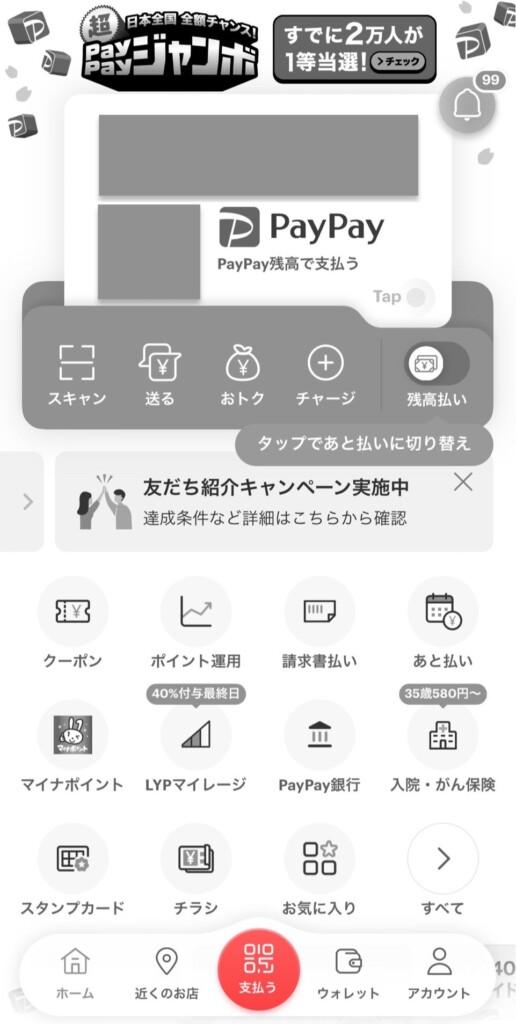
支払い方はめちゃくちゃ簡単。
まず会計時に定員さんに「ペイペイで支払います」と伝えよう。
そしてアプリトップ画面の上の方にある「バーコード」や「QRコード」を店員さんに見せよう。
するとお店側が読み取ってくれる。これで支払い完了だ。ちなみに画面の向きはどちらでもOK。
俺のおすすめは、ペイペイトップの下の方にある「支払う」をタップ。
「バーコード」「QRコード」が拡大されてスキャンしてもらいやすくなる。
QRコードを「自分で読み取る」場合
個人商店などの場合、レジ横とかにペイペイのQRコードがあると思う。これを読み取って支払うんだ。
まずは「ペイペイで支払います」と伝えよう。
- アプリを起動して「スキャン」をタップ。
- カメラ画像に切り替わるからQRコードを読み取る。
- アプリの「金額入力画面」に支払う金額を入力。
- 金額を入力したら「次へ」をタップ。
- お店側に金額の確認をしてもらってから「支払う」をタップ。
これで支払いが完了だ。もし分からなくても店員さんが教えてくれるから大丈夫だ。
今日からペイペイ(PayPay)を使ってお得に支払おう!
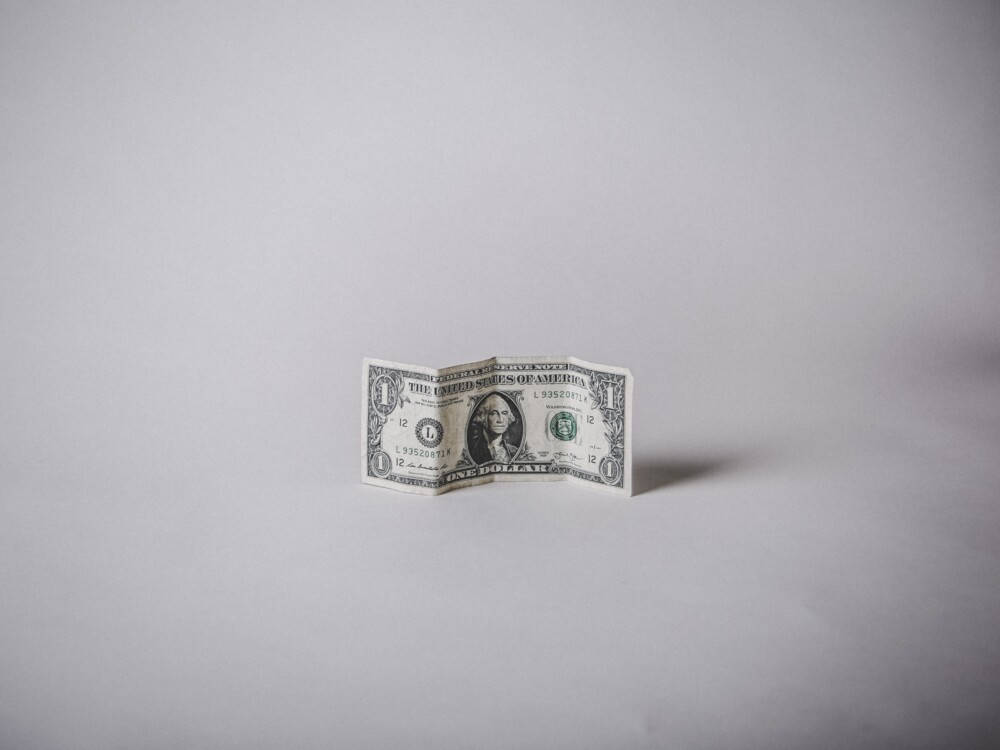
ペイペイを使えば現金を持ち歩く必要もないし、お得に支払いもできたりと色々なメリットがある。
特に現金払いだった人ほどペイペイを使えば、強く便利さ感じることができる。
ちょっと難しそうなQRコード決算だけど、実は5分もあれば最初の設定はできてしまう。
そのくらい簡単で便利だからペイペイを使わないと「損」。
まだペイペイをやったことない人はとりあえずダウンロードすることから始めよう。
この記事に従って設定すれば、入金や支払いまで大丈夫!
便利でお得なキャッシュレスサービスの第一歩を今から始めてみよう!
 【初心者向け】ペイペイ(PayPay)がおすすめな人の使い方5選
【初心者向け】ペイペイ(PayPay)がおすすめな人の使い方5選
 【ペイペイ(PayPay)】初心者に超おすすめなチャージ方法2選
【ペイペイ(PayPay)】初心者に超おすすめなチャージ方法2選
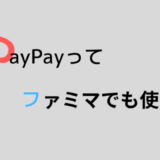 年間240日以上ファミマに通う俺がペイペイって本当に使えるか検証
年間240日以上ファミマに通う俺がペイペイって本当に使えるか検証
 【30代で投資を始めて人生が好転】お金の悩みから解放されると人生の目標が見えてくる
【30代で投資を始めて人生が好転】お金の悩みから解放されると人生の目標が見えてくる 

